
Regarder du contenu sur un écran plus grand améliore l’expérience et aide à réduire la fatigue oculaire lors d’une utilisation prolongée. Le miroir d’écran ou le casting permet d’afficher l’écran de votre téléphone sur un écran plus grand comme une TV ou un PC. Pour les utilisateurs d’iPhone, une question fréquente est : peut-on mirrorer l’iPhone sur un PC ? Et si oui, comment faire ?
Table des matières
Pouvez-vous faire une duplication d'écran de l'iPhone sur un PC ?
Oui, vous pouvez. Vous pouvez diffuser l'iPhone sur un PC ou dupliquer l'écran de l'iPhone sur un PC en utilisant une application de duplication d'écran ou Bluetooth. De plus, si vous avez un Mac, vous pouvez profiter de la fonction de duplication d'écran intégrée pour terminer le processus de duplication.
Dans ce guide, nous vous accompagnerons étape par étape dans le processus pour mirrorer l’écran de votre iPhone sur un ordinateur. Que vous partagiez des photos, diffusiez des vidéos ou fassiez une présentation, vous apprendrez les meilleures méthodes pour afficher l’écran de votre iPhone sur votre PC en toute fluidité.
Comment dupliquer l'écran de l'iPhone sur PC
Il existe trois méthodes principales que vous pouvez adopter pour mirrorer l’iPhone sur un PC. Commençons par les étapes les plus simples pour afficher l’écran de votre iPhone sur votre PC.
Dupliquer l'écran de l'iPhone sur Mac via AirPlay
Si vous utilisez un Mac, vous pouvez profiter de AirPlay sur iPhone, la technologie de streaming sans fil intégrée d’Apple. Elle vous permet de diffuser sans fil de l’audio, des vidéos et d’autres contenus depuis votre iPhone vers des appareils compatibles tels que les Macs, les appareils iOS et les Apple TV.
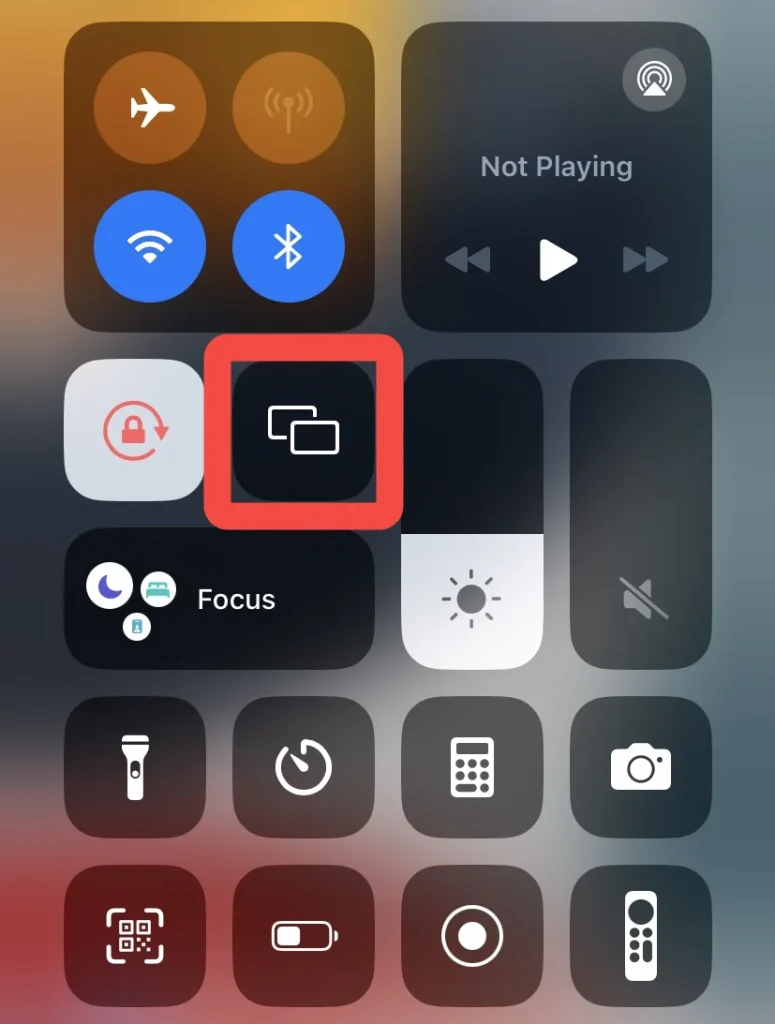
Étape 1. Assurez-vous que votre iPhone et votre Mac sont connectés au même réseau sans fil. Ouvrir Centre de contrôle sur votre iPhone et appuyez sur le Duplication d'écran bouton.
Remarque : Où se trouve le Centre de Contrôle ? Faites glisser vers le haut depuis le bord inférieur de l’écran sur iPhone 8 ou antérieur ou iOS 11 ou antérieur. Faites glisser vers le bas sur iPhone X ou ultérieur pour ouvrir le Centre de Contrôle.
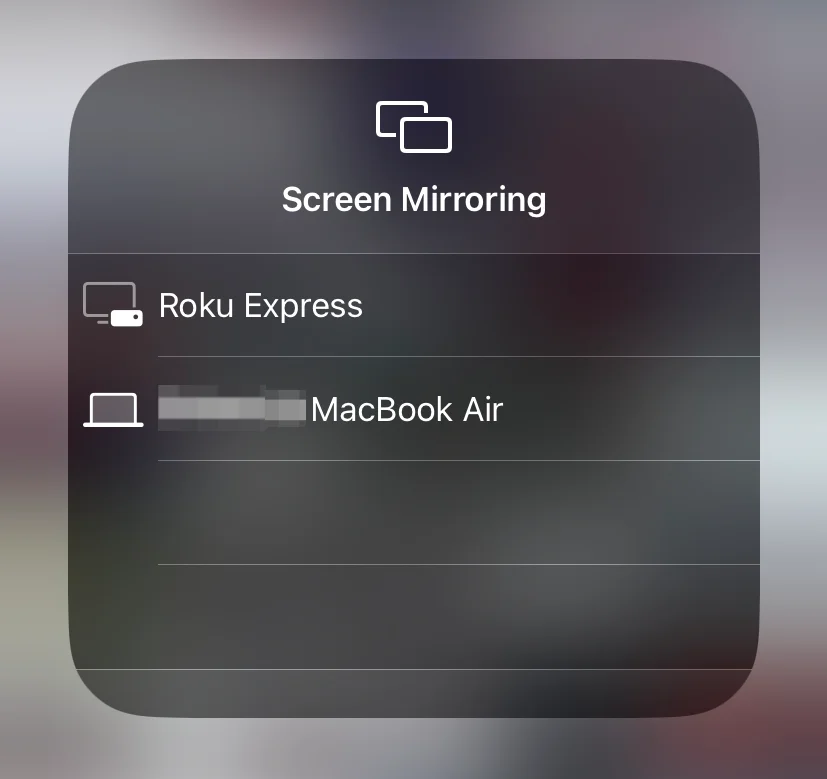
Étape 2. Sélectionnez votre Mac dans la liste des appareils. Si vous y êtes invité, saisissez le code d'accès AirPlay affiché sur votre Mac sur votre iPhone pour terminer la connexion.
Pour arrêter de dupliquer l'écran de votre iPhone ou iPad, ouvrez également Centre de contrôle, appuyez Duplication d'écran, puis appuyez Arrêter la duplication d'écran. Ou vous pouvez appuyer sur le Menu bouton de votre télécommande Apple TV.
Dupliquer l'écran d'un iPhone sur un PC via une application de duplication d'écran
Lorsque vous utilisez un PC Windows plutôt qu’un Mac, le moyen le plus simple de mirrorer l’écran d’un iPad ou iPhone sur un appareil Windows est d’utiliser l’application smart mirror receiver. Cette application permet à votre PC d’être détecté comme une Apple TV, permettant à vos appareils iOS de refléter sans fil leurs écrans sur votre PC.
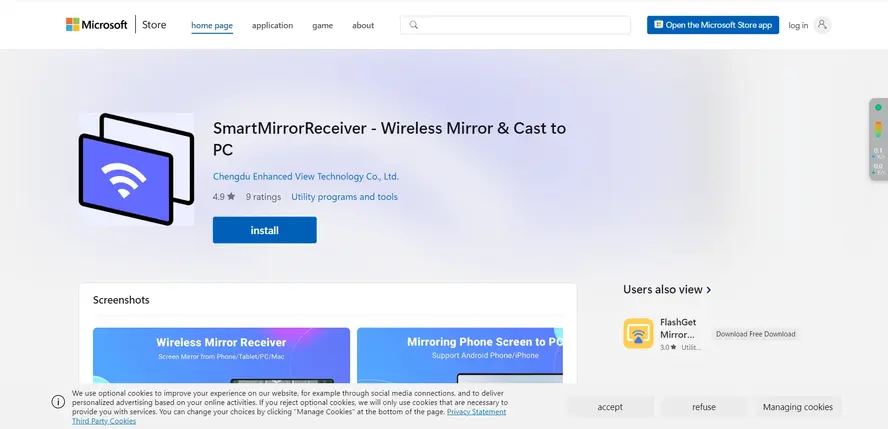
Étape 1. Installez l’application de mise en miroir d’écran sur votre ordinateur, puis assurez-vous que votre ordinateur est connecté au réseau Wi-Fi de votre iPhone.
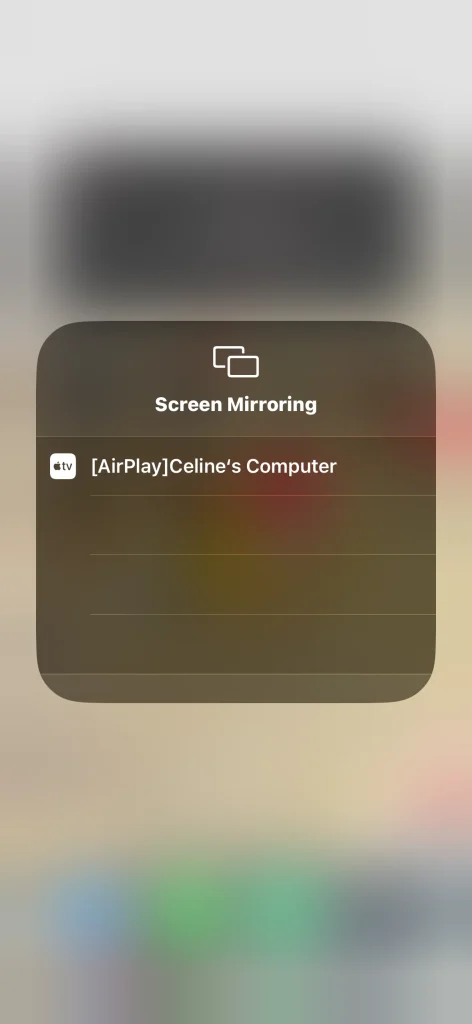
Étape 2. Open the Centre de contrôle dans votre iPhone et appuyez sur le Duplication d'écran fonction pour choisir votre PC à connecter depuis la liste des appareils.
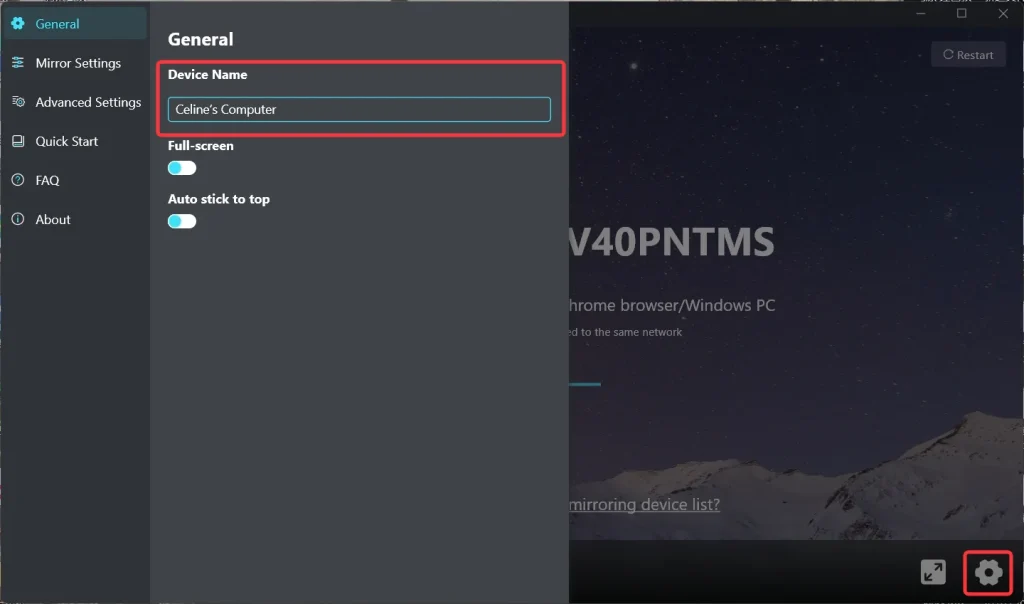
Étape 3. Après avoir terminé le processus de jumelage, votre ordinateur affichera le contenu de votre iPhone. De plus, si vous avez plusieurs appareils, vous pouvez cliquer sur l’icône en forme d’engrenage pour changer le nom de l’appareil connecté afin de les distinguer.
Dupliquer l'écran de l'iPhone sur un PC via Bluetooth
Comment diffuser l'iPhone sur PC ? Vous pouvez essayer Bluetooth avec un débit de transfert de données de 1-2 Mbps pour dupliquer l'écran de l'iPhone sur PC.
Étape 1. Ouvrir Bluetooth and other devices in the Settings menu on your PC and turn on the Bluetooth feature on your iPhone.
Étape 2. Une fois que les deux appareils sont détectables, sélectionnez votre PC dans la liste des appareils sur votre iPhone. Entrez le PIN shown on your PC when prompted and tap Pair on your iPhone.
Bonus: Screen Mirror iPhone to TV
Si vous avez une smart TV, vous pouvez facilement mirrorer l’écran de votre iPhone sur un écran plus grand. Il existe une application gratuite de mise en miroir universelle de BoostVision que vous pouvez utiliser pour afficher votre iPhone sur une TV non Apple en toute fluidité.
Étape 1. Install the universal screen mirroring app on your iPhone.
Étape 2. Assurez-vous que votre iPhone et votre TV sont connectés au même réseau sans fil.
Étape 3. Launch the app, tap Appuyez pour vous connecter to choose your TV from the device list.
Étape 4. If asked, enter the onscreen code to finish the pairing. Once succeed, you can mirror your iPhone to your smart television.
Verdict final
Faire la mise en miroir de l’iPhone sur un PC est un moyen simple et efficace de partager du contenu. Que ce soit via AirPlay avec un Mac, une application réceptrice de miroir intelligent ou Bluetooth sur un PC Windows, vous pouvez afficher facilement l’écran de votre iPhone sur un écran plus grand. Toutes ces méthodes offrent un moyen fluide de profiter pleinement de votre appareil.
Comment dupliquer l'écran de l'iPhone sur un PC FAQ
Q: Puis-je dupliquer l'écran de mon iPhone sur mon PC Windows ?
Oui, vous pouvez dupliquer l'écran de votre iPhone sur un PC Windows via une application de récepteur de miroir intelligent ou en utilisant la fonction Bluetooth.
Q: Comment afficher l'écran de mon iPhone sur mon PC via USB ?
Pour cette méthode, vous avez besoin d'une application de duplication d'écran. Après avoir connecté un câble lightning à votre iPhone et PC, lancez l'application pour dupliquer l'écran ou diffuser et suivez les instructions à l'écran pour jumeler votre appareil. Une fois le jumelage réussi, vous pouvez afficher l'écran de l'iPhone sur le PC.








